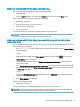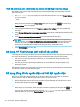User manual
Table Of Contents
- Khởi đầu đúng
- Làm quen với máy tính của bạn
- Kết nối mạng
- Kết nối với mạng không dây
- Kết nối với mạng có dây—LAN (chỉ với một số sản phẩm nhất định)
- Thưởng thức các tính năng giải trí
- Điều hướng màn hình
- Quản lý năng lượng
- Bảo trì máy tính của bạn
- Bảo mật máy tính và thông tin của bạn
- Sử dụng mật khẩu
- Sử dụng Windows Hello (chỉ với một số sản phẩm nhất định)
- Sử dụng phần mềm bảo mật Internet
- Cài đặt bản cập nhật phần mềm
- Sử dụng HP Touchpoint Manager (chỉ một số sản phẩm nhất định)
- Bảo mật mạng không dây của bạn
- Sao lưu các ứng dụng phần mềm và thông tin của bạn
- Sử dụng cáp an toàn tùy chọn (chỉ dành cho một số sản phẩm nhất định)
- Sử dụng Setup Utility (BIOS)
- Sử dụng HP PC Hardware Diagnostics (UEFI)
- Sao lưu, lưu trữ, và khôi phục
- Thông số kỹ thuật
- Phóng tĩnh điện
- Khả năng tiếp cận
- Bảng chú dẫn
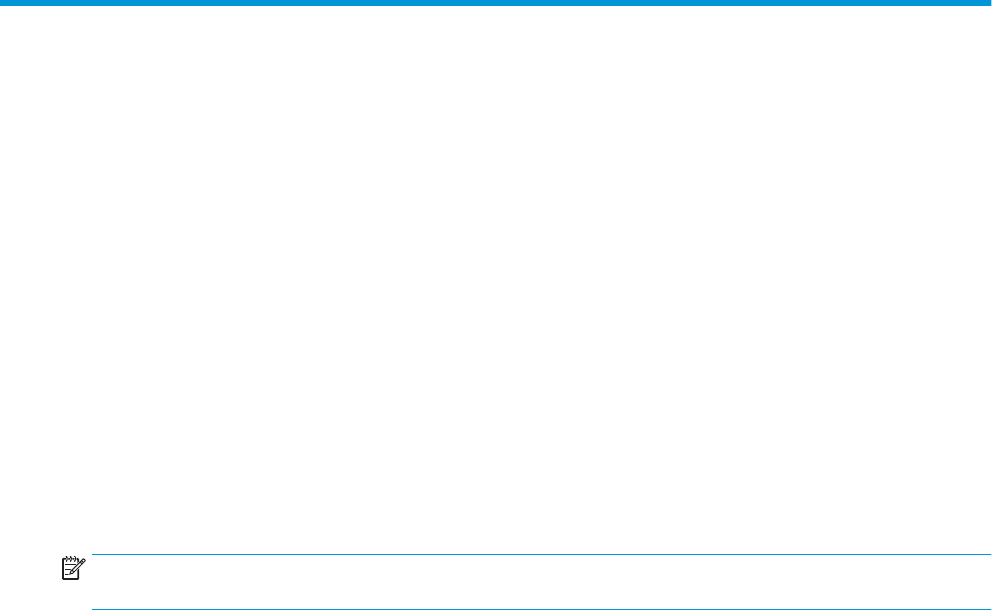
7
Bảo trì máy tính của bạn
Việc thực hiện bảo trì thường xuyên là quan trọng để giữ máy tính của bạn trong điều kiện tối ưu.
Chương này giải thích cách sử dụng các công cụ như Disk Defragmenter (Trình chống phân mảnh
Đĩa) và Disk Cleanup (Dọn Đĩa). Nó cũng đưa ra các hướng dẫn cho việc cập nhật các chương trình
và trình điều khiển, các bước để dọn dẹp máy tính, và các mẹo để đi du lịch với (hoặc vận chuyển)
máy tính.
Cải thiện hiệu suất
Bạn có thể cải thiện hiệu suất của máy tính của bạn bằng cách thực hiện công việc bảo trì thường
xuyên với các công cụ như Disk Defragmenter (Trình chống phân mảnh Đĩa) và Disk Cleanup (Dọn
Đĩa).
Sử dụng Disk Defragmenter (Trình chống phân mảnh Đĩa)
HP khuyến cáo sử dụng Disk Defragmenter (Trình chống phân mảnh Đĩa) để chống phân mảnh ổ
cứng của bạn ít nhất một lần mỗi tháng.
GHI CHÚ: Không cần thiết phải chạy Disk Defragmenter (Trình chống phân mảnh Đĩa) trên ổ đĩa
thể rắn.
Để chạy Disk Defragmenter (Trình chống phân mảnh Đĩa):
1.
Kết nối máy tính với nguồn AC.
2.
Gõ defragment (chống phân mảnh) vào ô tìm kiếm trên thanh tác vụ rồi chọn Defragment and
Optimize Drives (Chống phân mảnh và Tối ưu hóa Ổ đĩa).
3.
Hãy làm theo các chỉ dẫn trên màn hình.
Để biết thêm thông tin, truy cập phần Help (Trợ giúp) của phần mềm Disk Defragmenter (Trình chống
phân mảnh Đĩa).
Sử dụng Disk Cleanup (Dọn Đĩa)
Sử dụng Disk Cleanup (Dọn Đĩa) để tìm kiếm các tệp không cần thiết trong ổ cứng mà bạn có thể an
toàn xóa đi nhằm giải phóng dung lượng đĩa và giúp máy tính chạy hiệu quả hơn.
Để chạy Disk Cleanup (Dọn Đĩa):
1.
Gõ disk (đĩa) vào ô tìm kiếm trên thanh tác vụ rồi chọn Free up disk space by deleting
unnecessary files (Giải phóng dung lượng đĩa bằng cách xóa các tập tin không cần thiết).
2.
Hãy làm theo các chỉ dẫn trên màn hình.
Sử dụng HP 3D DriveGuard (chỉ một số sản phẩm nhất định)
HP 3D DriveGuard bảo vệ ổ cứng bằng cách dừng ổ đĩa và chấm dứt các yêu cầu dữ liệu trong một
trong hai tình huống sau:
●
Bạn đánh rơi máy tính.
●
Bạn di chuyển máy tính với màn hình đóng khi máy tính đang chạy bằng nguồn điện.
Cải thiện hiệu suất 37